Steam-ს აქვს უზარმაზარი გულშემატკივართა ბაზა ყველაზე საყვარელი სათამაშო სადგურების სამყაროში და ეს არის ყველა სწორი მიზეზის გამო. ის გთავაზობთ უამრავ თამაშს მრავალი ჟანრიდან. ეს არის ერთჯერადი გადაწყვეტა თამაშების მოყვარულთათვის, როდესაც საქმე ეხება ნადირობას და მათი ფავორიტების ჩამოტვირთვას. თუ თქვენ ხართ Steam-ში, სავარაუდოდ გექნებათ საშუალება გადაიღოთ ეკრანის ანაბეჭდები თქვენი გეიმპლეისთვის. როგორც გეიმერს, ნამდვილია გადაიღო ყველაფერი რაც ხდება ეკრანზე და რომ აღარაფერი ვთქვათ, რაც არ უნდა იყოს არასწორი ან ძალიან მნიშვნელოვანი, რომ არ დაამტკიცო. როგორ გადმოწეროთ და იპოვოთ ეკრანის ანაბეჭდი თქვენს Windows კომპიუტერზე? კარგად, ჩვენ მოვიყვანეთ ეს განყოფილება, სადაც განვმარტავთ ეკრანის ანაბეჭდების ჩამოტვირთვის გზებს. ზედა ნაწილში ნახავთ, თუ როგორ შეხვიდეთ Steam-ის ეკრანის სურათებზე Windows 10-ზე. ასე რომ, თუ თქვენ ეძებთ რჩევებს, აქ წადით.
Steam სკრინშოტების გადაღება Windows 10 კომპიუტერზე
Steam სათამაშო პლატფორმაზე ეკრანის გადაღება არ მოითხოვს დამატებით ძალისხმევას. თუ გსურთ ნებისმიერი თამაშის სკრინშოტის გადაღება, შეგიძლიათ უბრალოდ დააჭიროთ F12 ღილაკს თქვენს კლავიატურაზე. სკრინშოტის გადაღების შემდეგ, თქვენს ეკრანზე გამოჩნდება ეკრანის მენეჯერი. Steam სათამაშო პლატფორმის ეს ფუნქცია საშუალებას მოგცემთ მართოთ თქვენს მიერ გადაღებული ყველა ეკრანის სურათი.
ეს პლატფორმა საშუალებას გაძლევთ გააზიაროთ ეკრანის ანაბეჭდები და არ მოითხოვს თქვენგან დატოვოთ პროგრამა ამის გასაკეთებლად. თქვენ ასევე შეგიძლიათ დაალაგოთ სურათები საქაღალდეებში თამაშის მიხედვით, როდესაც გადაიღებთ ეკრანის ანაბეჭდებს. Steam-ის კიდევ ერთი ფუნქცია, რომლითაც შეგიძლიათ ისარგებლოთ, არის ის, რომ შეგიძლიათ შეინახოთ სურათები თქვენს მყარ დისკზე. გარდა ამისა, თუ გსურთ, შეგიძლიათ შეინახოთ ისინი კონფიდენციალურად ან გაუზიაროთ ისინი Steam-ის თქვენს თანამოაზრეებს.
ასევე წაიკითხეთ: სწრაფად დააფიქსირეთ Steam დისკის ჩაწერის შეცდომა Windows 10-ზე
როგორ მოვძებნოთ Steam-ის ეკრანის კადრები Steam-ის გამოყენებით
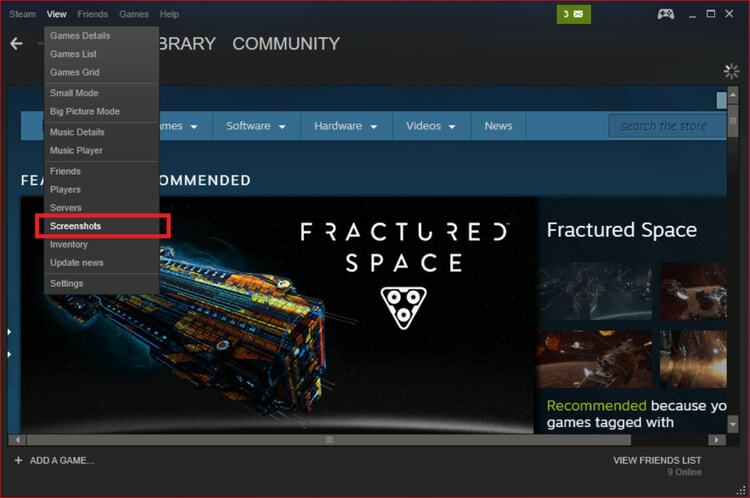
ეკრანის ანაბეჭდების გადაღების შემდეგ, შესაძლოა მათი ნახვის დრო დადგა. თქვენ შეგიძლიათ მიიღოთ წვდომა Steam-ის პლატფორმაზე შენახულ სურათებზე. თუ დაბნეული ხართ, სად უნდა იპოვოთ Steam ეკრანის საქაღალდე, აქ მოცემულია ნაბიჯები, რომლებიც შეგიძლიათ მიყვეთ ეკრანის სურათებზე წვდომის მიზნით.
- პირველ რიგში, თქვენ უნდა გაუშვათ Steam აპი თქვენს Windows კომპიუტერზე.
- ახლა დააჭირეთ ხედვის ოფციას მენიუს ზოლში.
- დააწკაპუნეთ Screenshots ოფციაზე. ამის შემდეგ, თქვენ უნდა შეგეძლოთ ეკრანზე ეკრანის მენეჯერის ფანჯრის პოვნა.
- ახლა, როდესაც თქვენს ეკრანზე გაქვთ Screenshot Manager, შეგიძლიათ იპოვოთ ეკრანის ანაბეჭდები ჩამოსაშლელი მენიუს დახმარებით.
- ამის შემდეგ, თქვენ უნდა დააჭიროთ ოფციას Show in Disk.
ახლა თქვენ უნდა შეგეძლოთ ფანჯრის ნახვა ეკრანის ანაბეჭდებით, რომლებიც გამოჩნდება თქვენს ეკრანზე. იქ თქვენ შეძლებთ სურათების ნახვას.
ასევე წაიკითხეთ: 15 საუკეთესო თამაშის გამაძლიერებელი და ოპტიმიზატორი Windows კომპიუტერისთვის
როგორ მოვძებნოთ Steam-ის სკრინშოტები Steam-ის გამოყენების გარეშე
თუ არ იყენებთ Screenshot Manager-ს Steams-ის ეკრანის ანაბეჭდების საპოვნელად თქვენს Windows 10 კომპიუტერზე, მაშინ აქ არის კიდევ ერთი საუკეთესო მეთოდი, რომ მიიღოთ წვდომა და გახსნათ Steam ეკრანის ანაბეჭდები Windows-ზე. თქვენ შეგიძლიათ შეამოწმოთ თქვენი Steam ეკრანის ანაბეჭდები Windows კომპიუტერის ფაილური სისტემის გამოყენებით.
Windows კომპიუტერზე Steam-ის ეკრანის მდებარეობის საპოვნელად, თქვენ უნდა შეასრულოთ შემდეგი ნაბიჯები:
Ნაბიჯი 1: თქვენს Windows 10 სისტემაში, თქვენ უნდა გახსნათ საქაღალდე: C:\Program Files (x86)\Steam. თუ თქვენ გაქვთ შენახული/დაინსტალირებული Steam თქვენს Windows 10 კომპიუტერის სხვა ადგილას, მაშინ შეგიძლიათ გადახვიდეთ იქ საქაღალდის გასახსნელად.
ნაბიჯი 2: ახლა, როცა საქაღალდე გახსენით, უნდა დააჭიროთ Steam-ის საქაღალდეში Userdata ქვესაქაღალდის გახსნას.
ნაბიჯი 3: ახლა თქვენ უნდა იპოვოთ ერთი საქაღალდე აქ, თუ გაქვთ ერთი Steam ანგარიში. ის რიცხვებით უნდა დასახელდეს.
ნაბიჯი 4: თქვენ უნდა გახსნათ საქაღალდე.
ნაბიჯი 5: სხვა საქაღალდე უნდა იყოს, თუ Steam-ზე ერთზე მეტი ანგარიში გაქვთ. იცოდეთ, რომ Steam-ის თითოეული ანგარიშისთვის არის ერთი საქაღალდე. შეგიძლიათ თავად გაიაროთ მდებარეობა და შემდეგ გაარკვიოთ რომელი საქაღალდის გახსნა გსურთ.
ნაბიჯი 6: შეგიძლიათ იპოვოთ და გახსნათ 760 საქაღალდე.
ნაბიჯი 7: ახლა, როდესაც იპოვნეთ საქაღალდე, შეგიძლიათ დააჭიროთ დისტანციურ ვარიანტს. დისტანციურ საქაღალდეში არის ყველა თამაში, რომელსაც აქვს ეკრანის ანაბეჭდები.
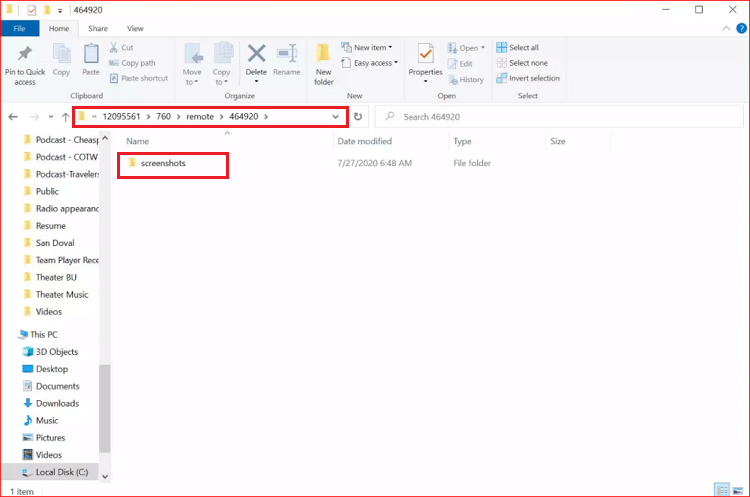
ნაბიჯი 8: ბოლო ეტაპზე, ახლა შეგიძლიათ გახსნათ საქაღალდე.
ნაბიჯი 9: აქ შეგიძლიათ იხილოთ Screenshots საქაღალდე, რათა იპოვოთ და ნახოთ თქვენთვის სასურველი სურათები.
ასევე წაიკითხეთ: როგორ დავაფიქსიროთ Steam ჩამოტვირთვის ნელი [მოგვარებული]
შეფუთვა-Up
ასე რომ, არსებობდა ორი მეთოდი, რომლითაც შეგიძლიათ გახსნათ და ნახოთ თქვენი Steam ეკრანის ანაბეჭდები Windows PC-ზე. თუ ჯერ კიდევ არ გაქვთ წვდომა Steam-ის ეკრანის სურათებზე თქვენს კომპიუტერზე ან Screenshot Manager-ზე თქვენს Steam ანგარიშზე, მაშინ, ალბათ, უნდა სცადოთ დაუკავშირდეთ Steam-ის მხარდაჭერას. იყო ეს განყოფილება სასარგებლო? შეგვატყობინეთ, მოგვწერეთ კომენტარების განყოფილებაში.